【トップ7選!】iPhone画面ミラーリングアプリおすすめランキング!
iPhoneユーザーの皆様、「iPhoneの画面を大画面で楽しみたい!」と思ったことはありませんか?そんな時におすすめなのが「ミラーリング」という機能になります。ミラーリング機能を使えば、スマホの画面をテレビやPCモニターなどの大きな画面に映し出すことができるようになるのです。それにより、例えば大画面に映し出された写真を家族みんなで一緒に見たり、友人とスマホゲームのプレイ画面をシェアすることなどが可能になります。この記事では、無料のiPhone画面ミラーリングアプリをご紹介いたします!手軽にミラーリング機能を利用したい方、ぜひこの記事をご覧ください。
Part1.iPhoneミラーリング機能とは?その利点は?
1.1 iPhoneミラーリング機能とは?
iPhoneのミラーリング機能とは、iPhoneの画面を他のデバイス(通常はテレビやパソコン)にワイヤレスで表示する機能です。この機能を使うことで、iPhoneの画面に表示されている映像や音声をリアルタイムで他のデバイスに映し出すことができます。
ミラーリングの使用例としては、動画を大画面テレビで視聴したり、プレゼンテーションをパソコンやプロジェクターに映し出したり、ゲームやアプリを他の人と共有したりすることが挙げられます。
1.2 iPhoneミラーリングの利点
- 大画面での表示:iPhoneの小さな画面で行っていることを、大画面テレビやモニターで表示できるので、視聴体験が向上します。特に映画や動画、ゲームを大画面で楽しむのに適しています。
- プレゼンテーションや会議に便利:仕事や教育の場面で、iPhoneに保存した資料やアプリを他の人に簡単に共有でき、プレゼンや会議をスムーズに進行できます。
- アプリやゲームの共有:複数の人とアプリやゲームの画面を共有できるため、家族や友人と一緒に楽しむことができます。
- 動画や音楽のストリーミング:YouTubeやNetflixなどの動画アプリ、Apple Musicなどの音楽アプリのコンテンツを、手軽にテレビやスピーカーにストリーミングして楽しむことが可能です。
このように、iPhoneミラーリングは、エンターテイメントや仕事の場面で非常に便利で、利便性が高い機能です。続いて、iPhone画面ミラーリングアプリを紹介します。
Part2.iPhoneミラーリング(テレビに映す)アプリのおすすめのランキング5選
おすすめ1、Tenorshare iCareFone
ここでは、iPhoneの操作やデータ管理に幅広く活用できる専用アプリであるiCareFoneによるミラーリングの方法をご紹介します。WindowsとMacに対応できし、非常に便利な機能簡単な手順になっておりますので、是非お試しください。
- 写真、連絡先、メッセージなどのデータを簡単に転送、バックアップ、復元できる
- iPhoneからiPhoneへのデータ移行がワンクリックで可能
- バックアップの作成と管理、プレビュー、選択的なデータ復元が可能
Tenorshare iCareFoneの主な機能
-
iCareFone画面の左下に表示されている「その他のツール」をクリックします。画面中央下部に表示される「ワンクリックでデバイスをコンピュータにミラーリングします」をクリックします。
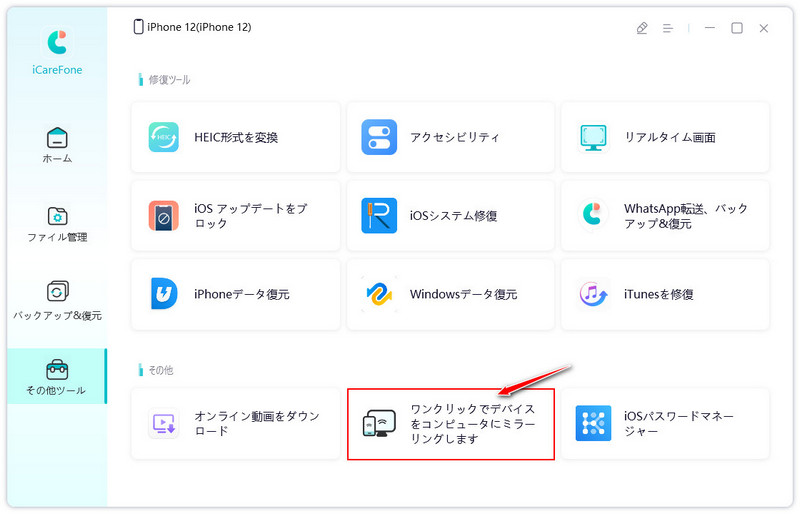
-
画面に表示されるミラーリング手順に沿って、操作を進めます。
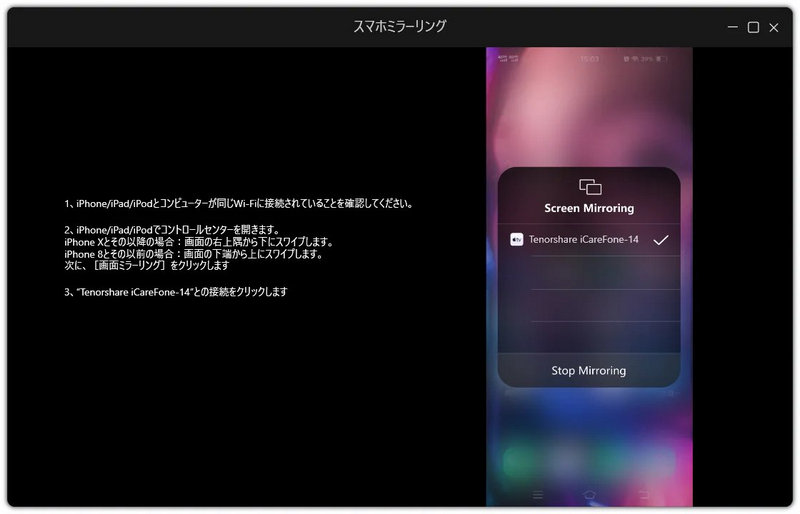
-
iPhoneやiPadなどのデバイス側で、画面を下から上にスワイプし、「画面ミラーリング」アイコンをタップします。ミラーリング先の選択画面が表示されるので「Tensorshare iCareFone…」をタップして選択しましょう。
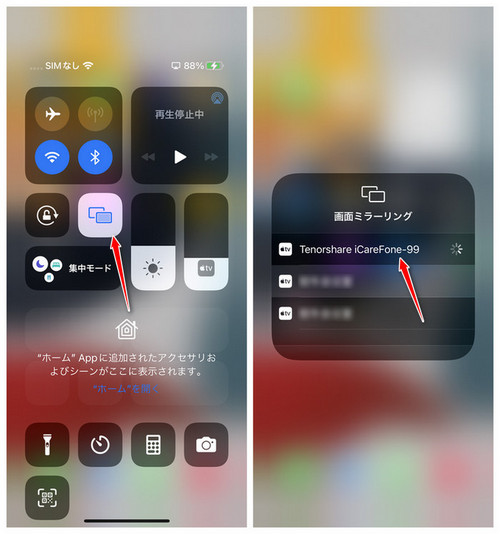
-
以上の手順でPCのモニターにiPhoneの画面が表示されるようになります。非常に簡単ですね!
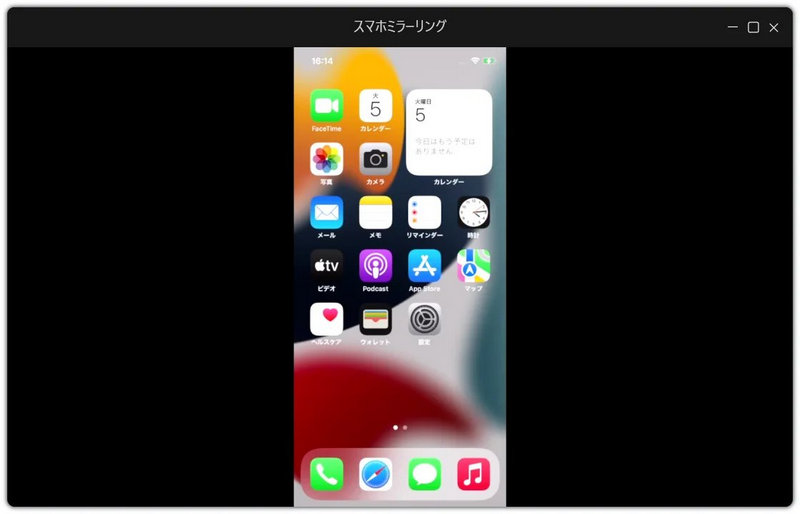
おすすめ2、ApowerMirror
ApowerMirrorは、iPhoneの画面を簡単にパソコンやテレビ、他のデバイスにミラーリングできる人気のツールです。ApowerMirrorを使うことで、iPhoneの画面をリアルタイムで大画面に映し出し、さまざまなシーンで活用することができます。また、ApowerMirrorは、Windows、Mac、Android、さらにはテレビにも対応しています。iPhoneだけでなく、他のデバイスともスムーズに連携でき、異なるプラットフォーム間での画面共有を簡単に実現できます。

メリット:
- ワイヤレス接続とUSBによる有線接続の2つの方式が用意されている
- PC側からスマホを操作することができる
- 無料版が用意されているため、お試しで使用できる
- 画面解像度が変更できる
- Android端末であれば同時に4台まで接続可能
デメリット:
- 無料版では広告が表示される
- フルスクリーンモードや録画機能は、有料版でしか利用できない
おすすめ3、LonelyScreen
LonelyScreenは、iPhoneの画面をパソコンに簡単にミラーリングできるシンプルで便利なツールです。AppleのAirPlay機能を利用して、iPhoneやiPadの画面をWindowsやMacにワイヤレスで表示できるようにするソフトウェアで、主に動画鑑賞、プレゼンテーション、ゲームプレイなどに使用されます。また、LonelyScreenは、AirPlayを介して簡単にiPhoneの画面をパソコンに映し出すことができるため、iPhoneのコンテンツを大画面で楽しみたい人や、録画したいユーザーにとって理想的なツールです。

メリット:
- ワイヤレス接続のため、有線ケーブル不要
- PCにインストール不要で使用できる
- 無料版が用意されているため、お試しで使用することが可能
- 無料版で録画機能が使用できる
デメリット:
- 無料版では広告が表示される
- 接続できるiPhoneは1台のみ
おすすめ4、TV Assist
TV Assistは、iPhoneのコンテンツをテレビにミラーリングしたり、ストリーミングするためのアプリです。このアプリを使うと、iPhoneに保存された写真、動画、音楽などをワイヤレスでテレビやDLNA対応デバイスに簡単に送信し、大画面で楽しむことができます。特に、家族や友人とメディアを共有したり、ホームエンターテイメントを楽しむために便利なツールです。また、TV Assistは、SafariやYouTubeなどのブラウザアプリや、FacebookなどのSNSからもコンテンツをストリーミングできます。
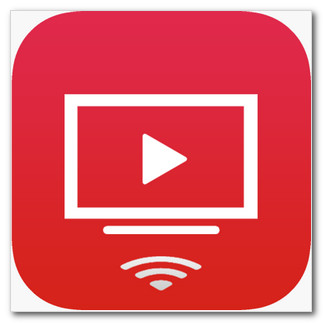
メリット:
- ワイヤレス接続のため、有線ケーブル不要
- iPhoneにアプリをインストールするだけで使用可能
- 完全無料ですべての機能が使用できる
デメリット:
- 接続対象はテレビのみ
- 無料版では広告が表示される
- TV Assist対応のテレビとしかミラーリングできない
おすすめ5、LetsView
LetsViewは、無料で高機能なミラーリングソリューションを提供している点で非常に優れており、エンターテイメント、教育、ビジネスなど幅広い場面で活用可能です。操作がシンプルで、多機能なツールセットが魅力的なため、誰でも簡単にiPhoneの画面を大画面に映し出すことができます。
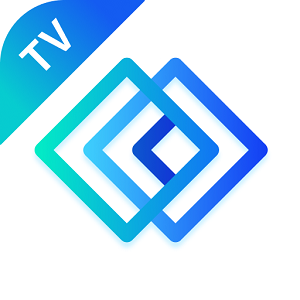
メリット:
- LetsViewは完全に無料で利用でき、広告や制限もほとんどなく、誰でもすぐに始められます。
- AirPlay対応で、iPhoneとPC、テレビなどをWi-Fi経由で簡単に接続できます。
- 動画やゲームのミラーリングでも、比較的遅延が少なく、高品質な映像をスムーズに映し出せます。
デメリット:
- 録画やホワイトボード機能は便利ですが、特定の条件下で動作が不安定になる場合があります。
- ワイヤレス接続のため、Wi-Fi環境によっては接続が不安定になることがあります。
Part3.ストリーミング用デバイス2選
ここから、ストリーミング用デバイスをご紹介します。操作はちょっと複雑ですけど、一応ご参考になるかもしれません。
1. Chromecastを使う
Chromecastは、Googleが提供するデジタルメディアストリーミングデバイスで、テレビやディスプレイに接続して、iPhoneや他のデバイスからコンテンツをワイヤレスでストリーミングするためのツールです。iPhoneを使ってChromecastを操作し、動画、音楽、写真などのメディアを大画面で再生することが可能です。特に、アプリから直接コンテンツをキャストする機能に優れています。

メリット:
- スマホとテレビが同じWi-Fiに接続されていれば良いため、離れた位置から操作することができる
- シンプルで洗練された
デメリット:
操作が複雑で面倒
- iPhoneでのアプリダウンロードが必要
- AmazonのPrime Videoの再生には非対応
2. Fire TV Stickを使う
Fire TV Stickは、Amazonが提供するデジタルストリーミングデバイスで、テレビのHDMIポートに接続し、インターネット経由で映画や動画、音楽を楽しむことができます。Fire TV Stickは主にAmazon Prime Videoなどのサービスと連携していますが、iPhoneからのミラーリング機能を活用することで、iPhoneの画面やコンテンツをテレビに映し出すことも可能です。

メリット:
- 専用のリモコンで操作可能
- 音声検索が使え、Alexaにも対応している
- Prime Videoに対応している
デメリット:
- YouTubeアプリの利用ができない(ブラウザ経由になってしまう)
Part4.iPhoneミラーリングする時によくある質問
質問一:画面ミラーリングの使い方?
有線でつなぐ場合では専用のケーブルをテレビ或いはPCにつなげます。無線の場合ならデバイス両方とも同じWi-Fiを使って接続するのは一般的な方法です。
質問二:有線で画面ミラーリングするメリット・デメリットは?
[メリット]1.有線接続はWi-FiやBluetoothに比べて非常に安定しており、信号の干渉や遅延が少ないため、スムーズな映像と音声を提供します。特にゲームやライブ映像の配信時に有利です
2.有線接続では、より高い解像度とビットレートの映像を伝送できるため、映像や音声の品質が向上します。4Kや高フレームレートのコンテンツを視聴する際に最適です
有線接続では、ケーブルの長さによってデバイスの移動が制限されます。特にリビングルームや会議室などで、自由に動き回りながらミラーリングを行うのは難しいです
一部のデバイスでは、HDMIアダプターや特別なキャプチャカードが必要になることがあります。これにより、追加のコストや設定手間が発生する可能性があります
まとめ
この記事では、iPhoneやiPadなどの画面をテレビやPCモニターにミラーリングする際に使用できる無料のiPhone画面ミラーリングアプリとストリーミング用のデバイスをご紹介しました。各アプリやデバイス毎にメリットやデメリットがありますので、ご自身の目的や環境に合った方法が見つかっていれば嬉しいです。今回紹介させていただいたアプリの中でもTenorshare iCareFoneは簡単な操作に加えて、ミラーリング以外にもiPhoneのデータ管理などの様々な用途に使用可能なおすすめのアプリです。便利なミラーリング機能を活用し、写真や動画を皆と共有し、楽しいiPhoneライフを送ってくださいね!
- 無料かつ迅速でiOSデータをPC/Macにバックアップ可能
- バックアップデータをプレビューし、必要なデータを選択的に復元可能
- iTunesを使わずにiOSデバイスとPC/Macの間で音楽、写真、ビデオ、連絡先を無制限に転送
- iPhone/iPad/iPod Touchに音楽、写真、ビデオなどデータを追加、整理、削除
- 複数の画像をHEICからJPGに数秒で変換可能・iPhone画面をPCと自由に共有
【トップ7選!】iPhone画面ミラーリングアプリおすすめランキング!
最終更新日2024-12-30 / カテゴリiPhone写真






(3 票、平均: 2.3 out of 5 )
(クリックしてこの記事へコメント)